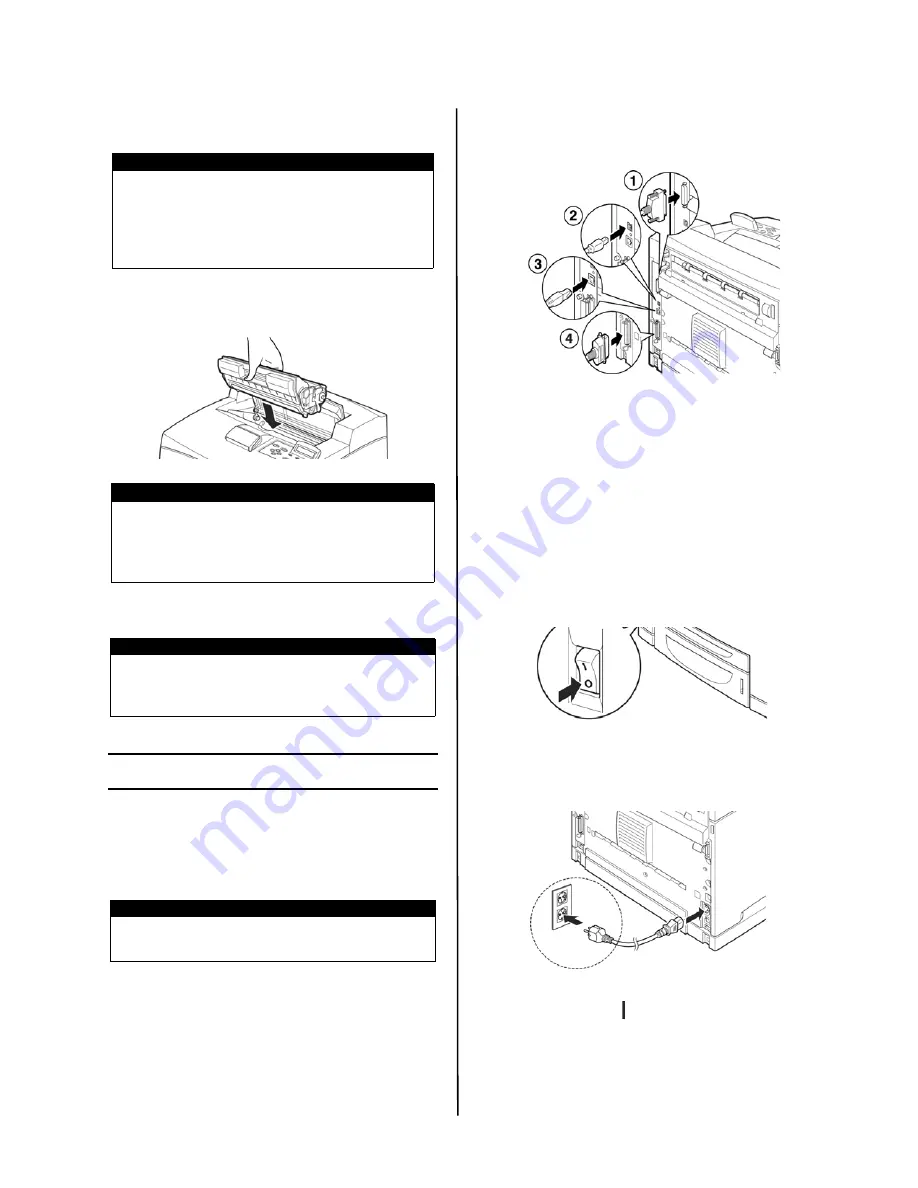
VarioLink 3550p Series Guide d’installation
Français - 16
6.
Maintenez la cartouche par la poignée et
insérez-la dans l’imprimante.
7.
Fermez le capot avec précaution.
Câbles
Connexion d’un câble d’interface
Connectez le câble d’interface à utiliser avec
l’imprimante.
1.
Connectez le câble d’interface au
connecteur d’interface qui se trouve à
l’arrière de l’imprimante : série (1), USB
(2), réseau (3), parallèle (4).
Si vous utilisez un câble parallèle,
soulevez les pinces situées de chaque
côté afin de le fixer une fois que vous
l’avez inséré dans le connecteur.
2.
Pour les câbles parallèle, USB ou série,
connectez l’autre extrémité du câble au
connecteur d’interface de l’ordinateur.
Connexion du cordon d’alimentation
Lorsque vous connectez le cordon
d’alimentation, tenez compte des
informations fournies dans “Mesures de
sécurité” à la page 12.
1.
Assurez-vous que l’interrupteur
d’alimentation de l’imprimante est sur la
position <
{
>.
2.
Connectez le cordon d’alimentation au
connecteur du cordon d’alimentation
situé à l’arrière de l’imprimante.
Connectez l’autre extrémité du cordon
d’alimentation à la prise de courant.
3.
Mettez l’interrupteur de l’imprimante sur
la position < >.
L’imprimante se met en marche et le
ATTENTION !
Retirez l’emballage scellé de façon
horizontale. Le ruban adhésif pourrait se
casser si vous le tirez en diagonale.
Une fois l’emballage scellé enlevé, ne secouez
pas ou ne cognez pas la cartouche de toner.
ATTENTION !
Ne touchez pas aux parties internes de
l’imprimante.
Vérifiez que la cartouche de toner est
solidement en place.
NOTE
Si le bac de sortie Offset est replié comme le
demande l’étape 1, refermez le capot puis
remettez le bac dans sa position originale.
NOTE
Ne connectez un câble USB qu’après avoir
installé le pilote d’imprimante sur l’ordinateur.






























